Arkusze google: jak sprawdzić, czy wiele komórek jest równych
Możesz użyć poniższej formuły w Arkuszach Google, aby sprawdzić, czy wartości w wielu komórkach są równe:
=AND(ARRAYFORMULA( B2 = { C2 , D2 , E2 }))
Ta konkretna formuła sprawdza, czy wartości w komórkach B2 , C2 , D2 i E2 są równe.
Jeśli wszystkie są równe, formuła zwraca TRUE . W przeciwnym razie zwraca FALSE .
Poniższy przykład pokazuje, jak zastosować tę formułę w praktyce.
Przykład: sprawdź, czy wiele komórek w Arkuszach Google jest równych
Załóżmy, że mamy w Arkuszach Google następujący zestaw danych, który pokazuje liczbę punktów zdobytych przez różnych koszykarzy w czterech różnych meczach:
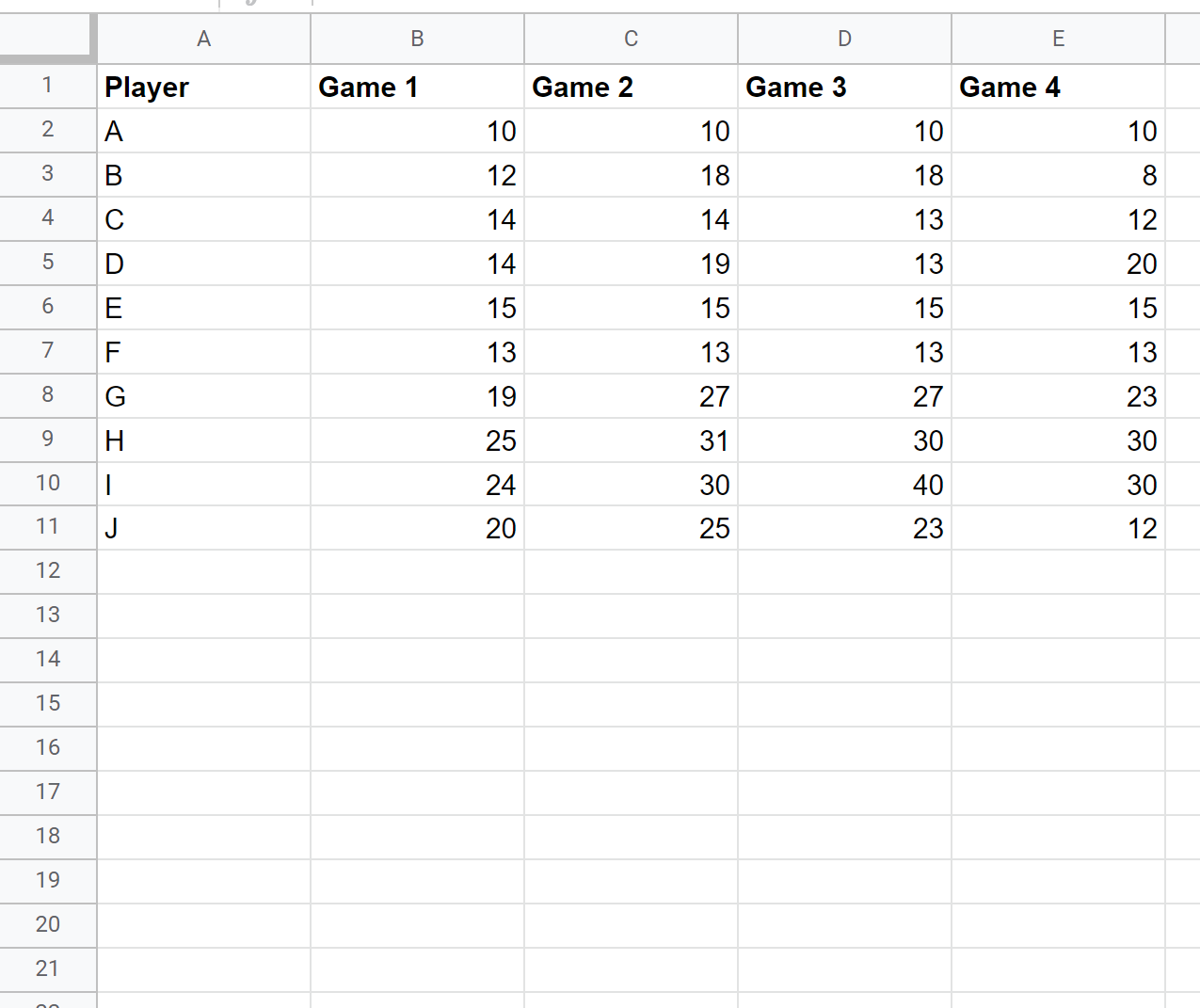
Możemy wpisać następującą formułę do komórki F2 , aby sprawdzić, czy wartości punktowe w każdej z partii gracza A są równe:
=AND(ARRAYFORMULA( B2 = { C2 , D2 , E2 }))
Możemy następnie kliknąć i przeciągnąć tę formułę do każdej pozostałej komórki w kolumnie F:
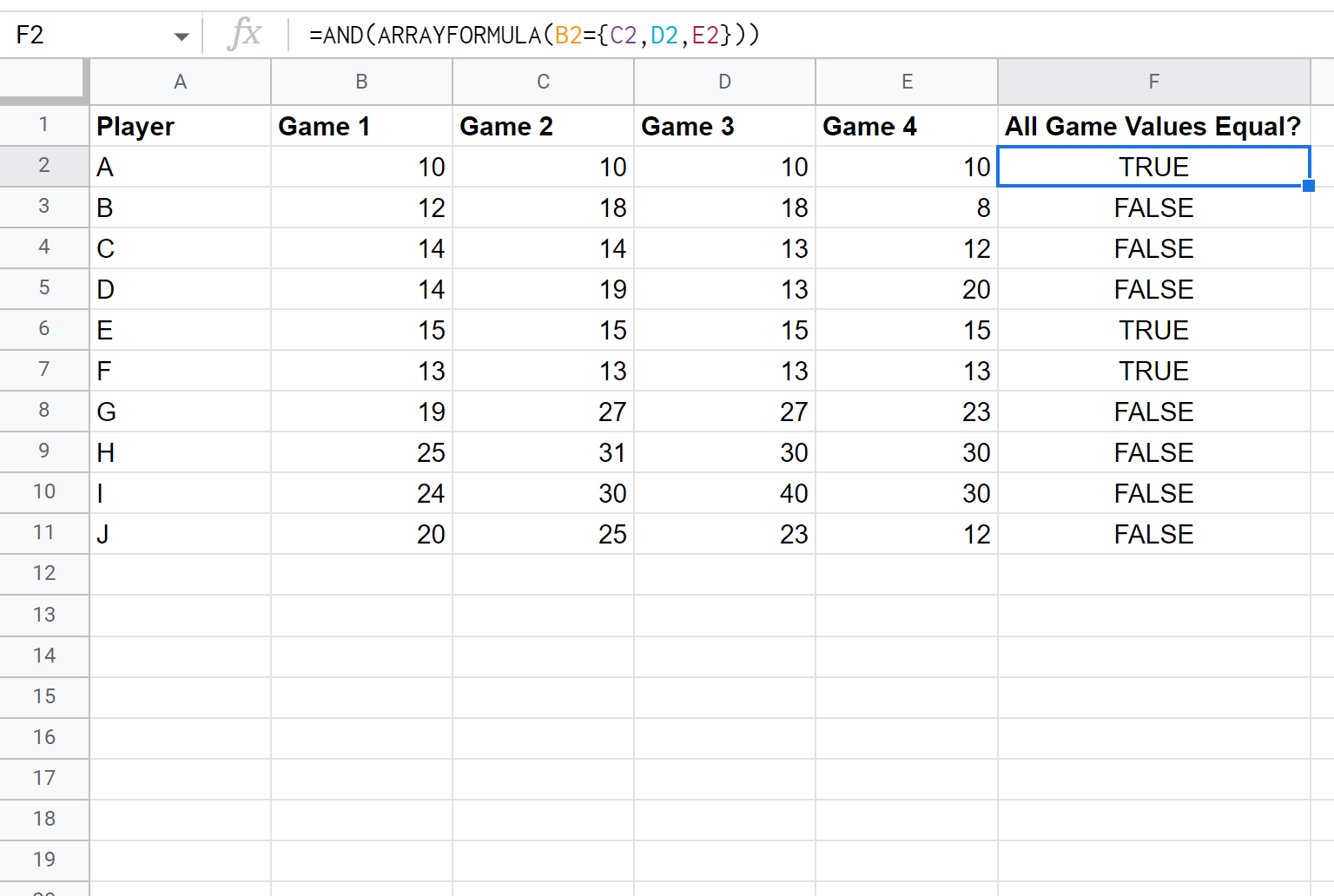
Formuła zwraca PRAWDA , jeśli wartości czterech zestawów są równe, a FAŁSZ w przeciwnym razie.
Na przykład Gracz A zdobył 10 punktów we wszystkich czterech grach, więc formuła zwróciła wartość PRAWDA .
Jednakże Gracz B nie zdobył tej samej liczby punktów we wszystkich czterech grach, więc formuła zwróciła FAŁSZ .
Jeśli chcesz zwrócić wartości inne niż PRAWDA i FAŁSZ , możesz zawinąć formułę w funkcję JEŻELI .
Na przykład możesz użyć poniższej formuły, aby zwrócić wartości Równe i Nierówne :
=IF(AND(ARRAYFORMULA( B2 = { C2 , D2 , E2 })), “ Equal ”, “ Not Equal ”)
Poniższy zrzut ekranu pokazuje, jak zastosować tę formułę w praktyce:
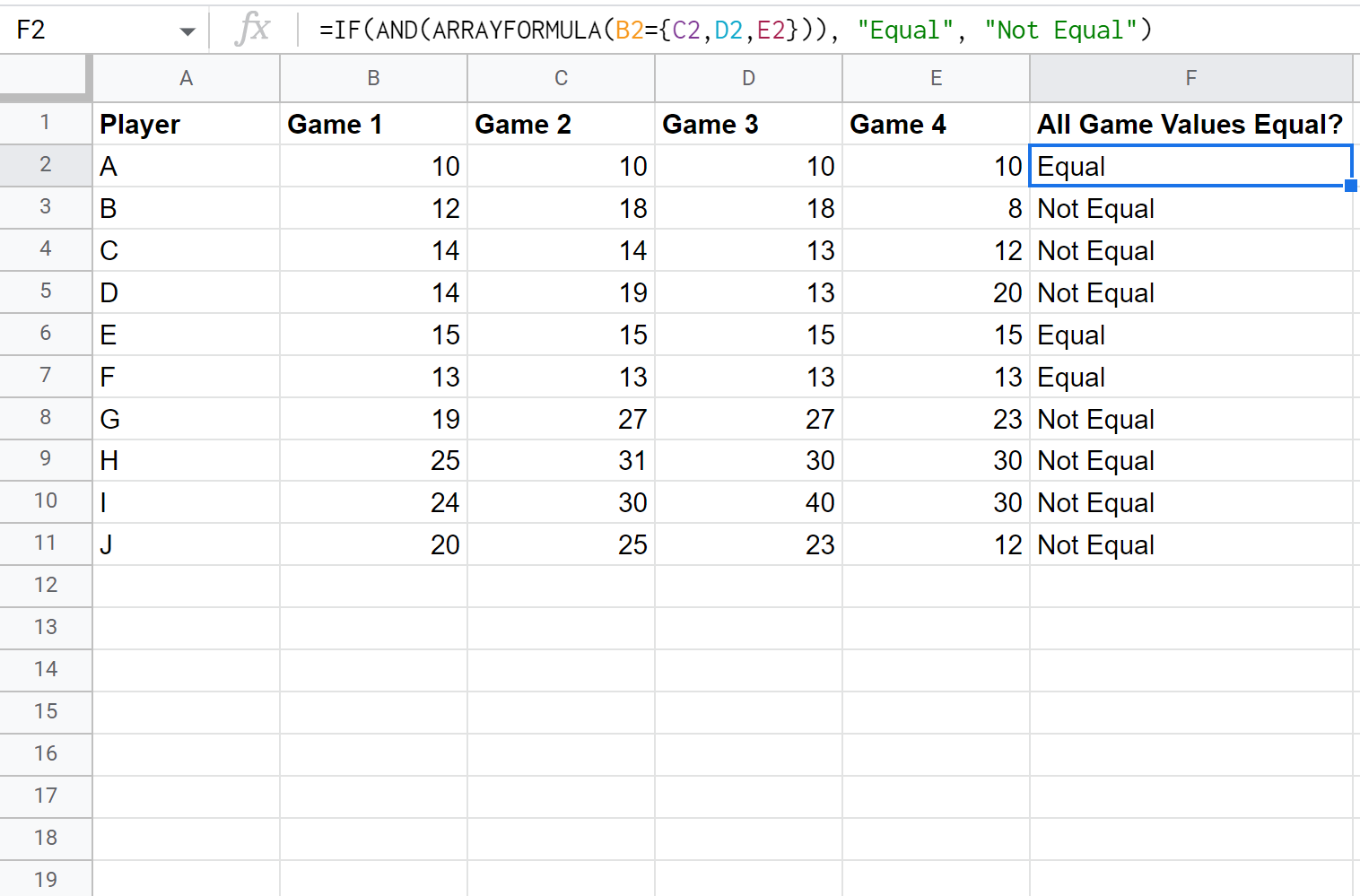
Formuła zwraca teraz Równe , jeśli wartości wszystkich czterech zestawów są równe, lub Nie Równe w przeciwnym razie.
Dodatkowe zasoby
Poniższe samouczki wyjaśniają, jak wykonywać inne typowe zadania w Arkuszach Google:
Jak sprawdzić, czy komórka jest pusta w Arkuszach Google
Jak sprawdzić, czy wartość mieści się w zakresie w Arkuszach Google
Jak korzystać z formatowania warunkowego opartego na polach wyboru w Arkuszach Google